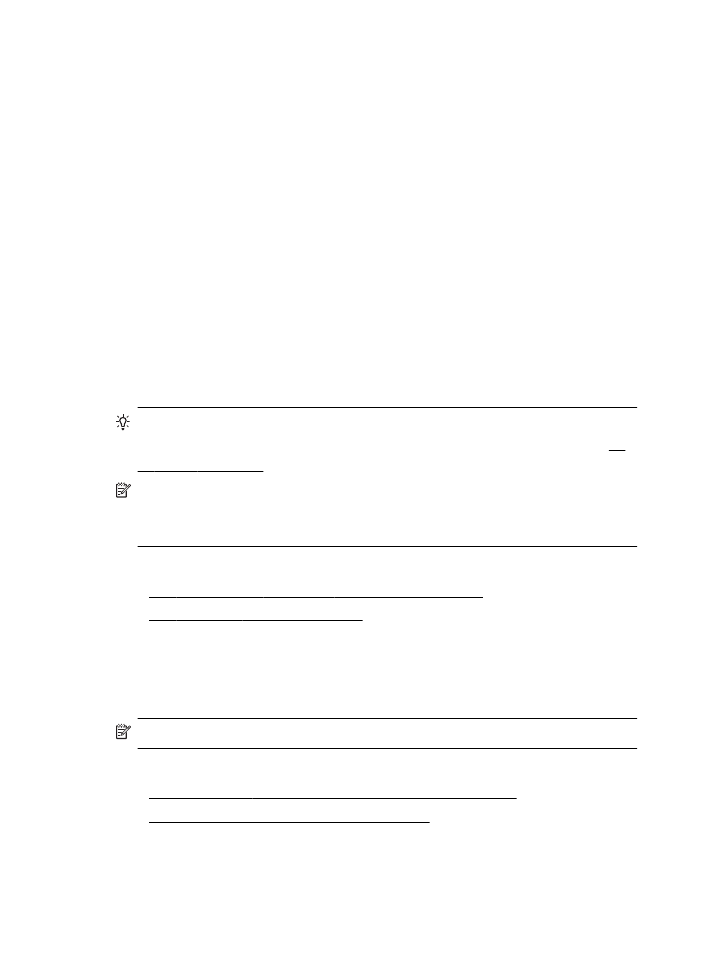
フォルダにスキャンのセットアップ
各プリンターに最大
10 個の宛先フォルダーを設定できます。
第
4 章
72
HP デジタル ソリューション
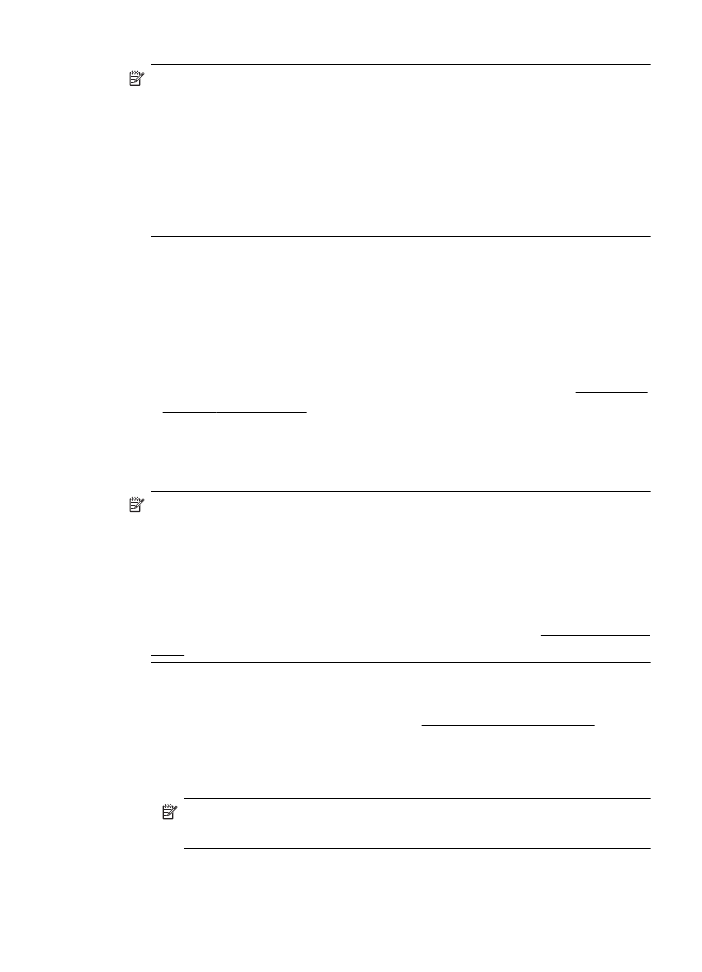
注記 ネットワーク
フォルダにスキャンを使用するには、ネットワ
ークに接続するコンピュータで使用するフォルダを作成して設定す
る必要があります。プリンターのコントロール
パネルからフォル
ダーを作成することはできません。また、フォルダーの基本設定で
読み取りと書き込みのアクセスが設定されていることを確認しま
す。ネットワーク上のフォルダの作成とフォルダの基本設定の詳細
については、オペレーティング
システムのマニュアルを参照してく
ださい。
ネットワーク
フォルダーにスキャンの設定が完了すると、HP ソフトウ
ェアによってその設定がプリンターに自動的に保存されます。
ネットワーク
フォルダーにスキャンを設定するには、オペレーティン
グ
システムの次の手順を完了します。
Windows
1
.
HP プリンター ソフトウェアを開きます。詳細は、ツールボ
ックス
(Windows)を参照してください。
2
.
[スキャナー アクション] 、[ネットワーク フォルダーにスキ
ャンのウィザード
] の順にダブルクリックします。
3
.
画面上の指示に従って操作してください。
注記 宛先フォルダーを作成したら、プリンターの
EWS を使用し
て、これらのフォルダーのスキャン設定をカスタマイズすることが
できます。ネットワーク
フォルダーにスキャンのウィザードの最
後の画面で、
[終了後に内蔵 Web サーバーを起動する] チェック ボ
ックスがオンになっていることを確認します。
[完了] をクリックす
ると、コンピューターのデフォルトの
Web ブラウザーに EWS が表
示されます。内蔵
Web サーバーの詳細については、内蔵 Web サー
バーを参照してください。
Mac OS X
1
.
HP Utility を開きます。詳細は、HP Utility (Mac OS X)を参照
してください。
2
.
[スキャン設定] で、[ネットワークフォルダにスキャン] をク
リックし、画面の指示に従います。
注記 各宛先フォルダのスキャン設定をカスタマイズする
ことができます。
HP デジタル ソリューションの設定
73
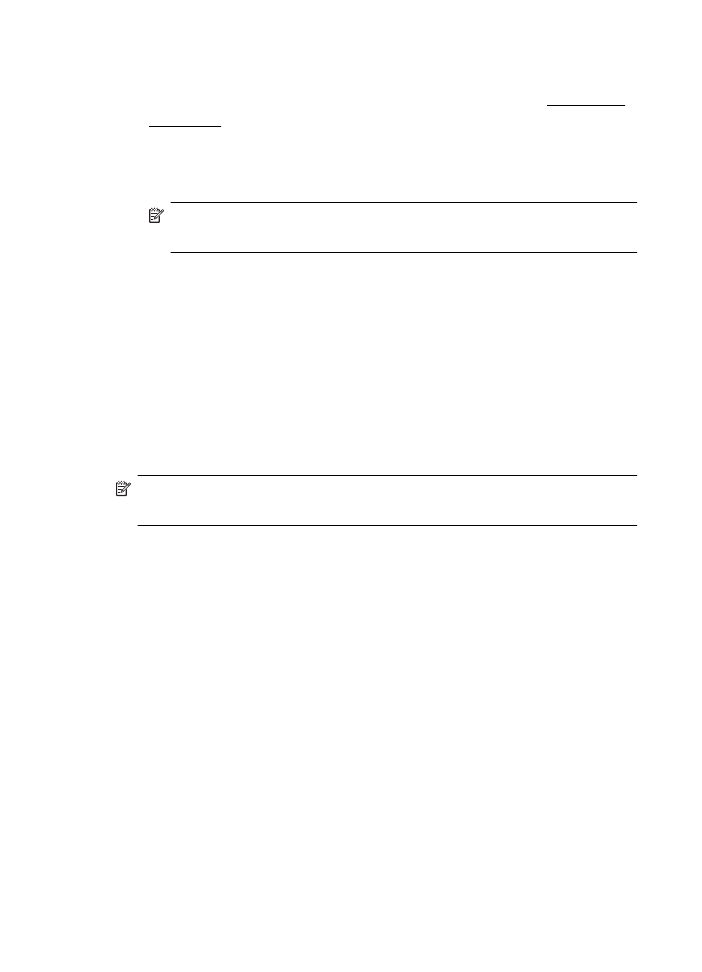
内蔵
Web サーバー (EWS)
1
.
内蔵
Web サーバー (EWS) を開きます。詳細は、内蔵 Web
サーバーを参照してください。
2
.
[ホーム] タブで、[セットアップ] ボックスの [ネットワーク
フォルダーのセットアップ
] をクリックします。
3
.
[新規作成] をクリックし、画面の指示に従います。
注記 各宛先フォルダのスキャン設定をカスタマイズする
ことができます。
4
.
ネットワーク
フォルダに関して必要な情報を入力したら、[保
存とテスト
] をクリックしてネットワーク フォルダへのリン
クが正しく機能することを確認します。エントリが
[ネット
ワーク
フォルダ] のリストに追加されます。